Что означает backup. Как сделать бэкап файлов. Обзор программ для бэкапов
На сегодняшний день очень остро стаёт проблема восстановления данных
– бэкапа файлов. Качественных программ есть много но, большинство из них платные.
Найти программы для бэкапа
аналогичные по качеству коммерческим очень не просто. Но все-таки подобные продукты существуют.
Бэкап файлов при помощи WinBackup 1.86
WinBackup 1.86 – представляет собой старую версию коммерческого продукта, которая была сделана бесплатной для привлечения внимания и увеличения продаж следующей более мощной, платной версии программного обеспечения компании Uniblue Systems .
Возможности WinBackup 1.86:
- Интеллектуальный помощник, дающий возможность посмотреть очередность процессов при создании копий нужных вам файлов. Данный помощник можно вызвать в любой момент работы с программы обеспечением.
- Ручная сортировка и выбор наиболее часто выполняемых для бекапа файлов директорий, к примеру, записи адресной книги, закладки и многое другое. Кроме того эти возможности дополняет гибкая система добавления особых данных к этой информации.
- Бэкап файлов практически любых винчестеров, которые распознаёт система Windows (так же присутствует возможность восстановления сетевых ресурсов).
- Занесение резервных копий данных на сторонние носители (в том числе и на CD/DVD) без применения программного обеспечения сторонних разработчиков.
- Архивация и кодировка резервных копий важных данных.
- Автоматическое сохранение и восстановление данных по распорядку администрации.
Недостатки WinBackup 1.86:
- файлы, что сохраняются, создаются в формате доступном только для самой программы WinBackup. По этой причине только этой программой нужно будет воспользоватя для восстановления резервной копии.
- Ряд пользователей считают, что WinBackup 1.86 имеет много проблем с созданием резервных копий глубоко вложенных директорий. По этой причине данное программное обеспечении может зависнуть во время выполнение работы.
- В данной программе отсутствует продержка русского языка, что является усложнением для пользователей Рунета, но при этом стоит сказать, что WinBackup имеет интерфейс довольно простой и понятный.
Несмотря на то что WinBackup 1.86 не имеет возможностей платных программ, кроме того является менее стабильным приложением, возможностей данного продукта для обычного пользователя достаточно.
Cobian Backup
Представляем вашему вниманию еще один программный продукт для восстановления потерянных или испорченных файлов — Cobian Backup . Исходя из многочисленных отзывов это стабильное и надёжное программное обеспечение, но в нем не присутствуют те возможности, которые были рассмотрены выше в программе WinBackup 1.86
Среди явных плюсов присутствующих в данной программе это русский интерфейс пользователя.
MozBackup
Многие пользователи продуктов компании Mozilla задумывались: как сделать бэкап файлов
? Ответ прост: MozBackup
. Программа MozBackup
, даёт возможность создавать резервные копии Е-mail сообщений, закладок браузера, адресных книг, паролей профилей, что присутствуют в различном программном обеспечении компании Mozilla.
Достоинства:
MozBackup
, позволяет производить сохранения резервных копий для различных профилей следующих программ: браузера Netscape, Mozilla Firefox, MozSuite, SeaMonkey, почтового клиента Mozilla Thunderbird. MozBackup
поддерживает работу со следующими версиями программ:
Недостатки:
данная программа поддерживает только операционные системы Windows (98/ME/NT/2000/XP/2003/Vista).
WINRAR
Большое количество пользователей, наверное, не раз искали информации в сети о том, как сделать бэкап файлов при помощи имеющихся средств? Какие программы для бэкапа они имеют из стандартного набора WINDOWS?
Один из вариантов построения бэкапа файлов в системе это известный архиватор WINRAR
.
Достоинства
:
— доступность программного обеспечения;
— приличная стабильность;
— большие возможности по настройке;
Недостатки
:
— относительная сложность настройки;
— нет возможности записи сохраненной информации на CD/DVD.
Какой программой вы делаете бэкап? Или знаете программу лучше, чем описаны в статье? Напишите, пожалуйста, к комментарии ниже.
Вот мы и добрались до самой важной темы — резервное копирование .
Эта тема важна как для начинающих, так и для опытных пользователей компьютера. К сожалению, большинство узнаёт о резервном копировании данных, когда уже поздно и утерянного не вернуть. Сегодня мы исправим «привычный» ход событий и откроем для себя «бэкап » заранее.
Для простоты освоения, я разделил изучение темы на несколько уроков. И этот первый урок ответит на вопрос «что такое резервное копирование » (что такое бэкап) и зачем оно нужно .
В этом же уроке мы узнаем, почему теряются и повреждаются данные
и как их обезопасить!
Попробую описать простым языком, что такое резервное копирование:
Резервное копирование или «бэкап » (от английского backup copy) – это создание копии ваших файлов и папок на дополнительном носителе информации (внешнем жестком диске, CD/DVD-диске, флэшке, в облачном хранилище и т.д.).
Резервное копирование необходимо для восстановления данных, если они повредились или разрушились в основном месте их хранения (на внутреннем жестком диске компьютера или флэш-памяти мобильного устройства).
Для простоты часто используют английское слово «backup », которое читается «бэк-ап » и дословно переводится как «запас » (можно перевести как «резервный» или «дублирующий»).
Обратите внимание, в определении я уточнил, что копия должна быть на дополнительном носителе
информации, это немаловажный момент. Почему? Давайте разберемся!
Зачем нужно резервное копирование?
Как вы уже догадались, компьютер – это не самое надежное устройство. Данные могут довольно легко повредиться или вообще разрушиться.
Если у вас нет копии, то восстановить важные документы, семейный фотоальбом и видеозаписи может быть очень сложно или совсем невозможно!
Резервное копирование служит спасательным кругом, который поможет восстановить ваши данные!
Также, бэкап пригодится при недоступности самого устройства (сдали компьютер в сервисный центр, потеряли телефон (тьфу-тьфу-тьфу) или просто забыли ноутбук на даче).

Что такое резервное копирование? Это ваше спасение!
Кроме того, с помощью бэкапа можно быстро восстановить работу компьютера после сбоя (сделав копию системного раздела). При этом ваши данные будут не тронуты, если вы . Подробно об этом мы еще поговорим, чтобы не пропустить, подпишитесь на новости сайта.
Почему теряются данные
Если подумать, резервное копирование и не было бы нужно, если бы данные не терялись. Но способов потерять важную информацию очень много.
Давайте рассмотрим самые распространённые причины потери данных:
- Поломка . Жесткий диск может в любой момент выйти из строя по разным причинам (проявившийся брак, скачок напряжения, случайный удар или падение и т.д.). Флэш-память тоже не очень надежный носитель информации. Доверять важные данные одному устройству ни в коем случае нельзя!
- Программный сбой . Программы написаны людьми, а людям свойственно ошибаться. Из-за программного сбоя может не загрузиться операционная система, и вы не сможете воспользоваться содержимым компьютера. Ошибки в программах могут привести к повреждению или удалению файлов. Можно привести еще примеры, но суть, думаю, понятна: программы могут случайно навредить .
- Злоумышленники . К сожалению, наше общество тоже не идеально, и есть желающие воспользоваться чужим трудом, похитив устройство с информацией на нём. Есть и другой способ вредительства, который описан в следующем пункте:
- Вредоносные программы . Различные вирусы могут испортить/удалить ваши файлы или зашифровать с целью вымогательства у вас денег. Антивирус не всегда помогает (об этом мы поговорим в следующих IT-уроках).
- Пользователь компьютера . Да, ничего удивительного, пользователь очень часто сам виновен в потере своих важных документов. По невнимательности удалил или перезаписал новую версию документа старой, удалил содержимое файла, забыл как назвал и … и т.д.
Я сам сталкивался с каждым из перечисленных пунктов и, если бы не резервное копирование, страшно представить, сколько времени потребовалось бы каждый раз на восстановление данных.
Что нужно копировать?
Перед тем как выполнить бэкап, разберемся, что же нужно копировать.
В первую очередь, нуждаются в защите ваши личные файлы :
- фотографии и семейные видеозаписи;
- рабочие документы;
- закладки браузера;
- важная сохраненная информация из интернета;
- заметки;
- контакты;
- файлы настроек нужных программ;
- прочие данные, которые тяжело восстановить.
Во вторую очередь, можно сделать резервное копирование операционной системы и программ , но об этом мы поговорим позже, на более высоком уровне сложности.
Не нужно делать резервное копирование тех файлов, которые вы можете легко восстановить (например, фильм, который вы скачали из интернета на два просмотра, музыка, которую вы и так удалите через неделю и т.д.)
Куда делать бэкап?
Сохраняйте резервную копию (бэкап) в надежном месте. Таким надежным местом можно считать внешний носитель информации, т.е. тот, который большую часть времени не подключен напрямую к вашему компьютеру.
Как часто делать резервное копирование (бэкап)?
Делайте резервную копию регулярно: чем чаще вы делаете бэкап, тем меньше работы придется выполнить после восстановления.
Пример 1: вы пишете книгу, каждый день дописываете пять-десять страниц. Резервную копию нужно делать каждый день.
Пример 2: вы делаете курсовую работу, возвращаясь к ней раз в неделю. Бэкап делаете после каждого изменения, т.е. раз в неделю.
Пример 3: вы изредка что-то меняете в своих документах с разной периодичностью. Делаете резервное копирование раз в месяц.
Главные правила резервного копирования!
Вроде бы всё просто, сделал копию важных данных и свободен. Но всегда следует учитывать следующие правила:
- Делайте резервную копию регулярно (чем чаще вы делаете бэкап, тем меньше работы придется выполнить после восстановления).
- У вас должно быть не менее двух копий данных на разных видах носителей (например, одна копия на внешнем жестком диске, вторая на DVD-диске, третья на сервере в Интернете).
- Копии должны храниться отдельно
, одна из копий должна быть в другом здании или даже городе (если еще не догадались почему, то вспомните третью и пятую причину потери данных).
После резервного копирования отключайте внешний накопитель от компьютера (чтобы избежать воздействия вирусов и проблем с питающим напряжением). - Делайте резервную копию для всех ваших устройств (ноутбук, планшет, мобильный телефон, фотоаппарат и т. д.), ведь на них могут быть данные, которых нет на основном компьютере.
- Всегда… нет, ВСЕГДА проверяйте созданные копии на возможность восстановления! (хуже всего, когда вы думаете, что бэкап есть, но он поврежден/не читается/забыли пароль… и это становится известно на стадии восстановления данных)
А теперь перечитайте еще раз эти правила и запомните их раз и навсегда!
Небольшой опрос
Теперь, когда вы обладаете тайным важным знанием, я хотел бы попросить вас ответить на вопрос:
Благодарю за ответ!
Заключение
Итак, сегодня мы изучили самое важное, что должен знать любой пользователь компьютера (и не только). Мы узнали, что такое резервное копирование, зачем оно нужно и запомнили пять важных правил .
В следующих уроках мы подробнее рассмотрим важные аспекты резервного копирования.
Подпишитесь на новости сайта, чтобы не пропустить.
Кстати, каждый читатель сайта IT-уроки может получить скидку 20% на курс «Резервное копирование по методу Евгения Попова » .

Копирование запрещено , но можно делиться ссылками.
Вы все еще не позаботились о создании бэкапа файлов?
В данной статье речь пойдет о недооцененной многими пользователями ПК необходимости в создании резервных копий файлов (бэкапе файлов) документов, домашних фотографий и видео.
Как показывает статистика, по своей природе человек начинает задумываться о резервном копировании важных файлов только после того, как потеряет их хотя бы один раз. Если потерянными файлами являются музыка или видео, скаченные из интернета, то их всегда можно найти и скачать повторно. Другое дело - наработанные годами документы, личные фотографии, схемы, сметы, отчеты, домашнее видео и т.д. Сбой винчестера весьма неприятен и влечет за собой убытки и массу незапланированной работы по восстановлению потерянных файлов .
Знакома ли вам ситуация потери данных в результате сбоя ПК или действия вируса? А ведь защитить ценные файлы от потери очень просто, если периодически выполнять бэкап файлов по расписанию .
Не забывайте делать бэкап папок с наиболее важными документами
Даже если вы не испытывали на себе горечь потери важных данных, самое время сегодня задуматься о том, чтобы как можно чаще делать бэкап папок с важными файлами , сохраняя резервные копии на любые носители, находящиеся отдельно от вашего ПК. Это может быть внешний жесткий диск (HDD USB), флешка, другой ПК локальной сети или удаленный FTP-сервер.
Периодичность создания копий папок определяете вы сами, исходя из объемов данных и их важности. Ежедневно изменяющиеся документы рекомендуем копировать 1 раз в 3 часа. Таким образом при самом худшем стечении обстоятельств вы потеряете изменения, сделанные с файлами за последние 3 часа. Если вы создали бэкап файлов в 14:00 и продолжаете редактировать файлы, а в 16:59, перед очередным бэкапом, вдруг сгорел винчестер ПК, у вас останутся резервные копии, сделанные в 14:00. Итого, потери составят 3 часа работы – это мелочи по сравнению с потерями недельной работы. А как часто вы создаете резервные копии основных папок ПК?
Вы не знаете как сделать бэкап папки? Для облегчения процесса создания бэкапа файлов и папок рекомендуем использовать простую и бесплатную утилиту резервного копирования файлов Exiland Backup Free , которая постоянно "сидит" в области уведомлений (System Tray) и "незаметно" выполняет копирование данных с заданной вами периодичностью, не мешая работе других программ.
Exiland Backup имеет массу полезных возможностей по созданию резервных копий таких как бэкап флешки , резервное копирование сайта , "забирая" файлы сайта по FTP, бэкап файлов ПК на внешний HDD .
Настройте бэкап файлов (бэкап папок) всего один раз и спите спокойно!
Exiland Backup сочетает в себе продуманный русскоязычный интерфейс, простоту использования и богатые функциональные возможности. Пошаговый мастер создания задания бэкапа поможет настроить задание за несколько шагов. Эта утилита полностью автоматическая – один раз настроил задание, свернул в область уведомлений (System Tray), возле часов, и можно спокойно работать, ни о чем не заботясь .
Exiland Backup с заданной периодичностью будет создавать бэкап папок или указанных файлов и копировать в назначенное место. Для надежности хранения Exiland Backup упакует и сожмет все ваши файлы в один единственный ZIP-файл и продублирует копию в указанное вами место (или несколько мест), например, создаст резервную копию на внешний HDD и продублирует копию на сервер локальной сети.
Утилита Exiland Backup умеет создавать как полный бэкап файлов (full backup) , так и выполнять differential backup и добавочное (incremental) резервное копирование , которые позволяют создавать бэкапы файлов почти моментально, даже при больших объемах данных, что немаловажно, особенно для организаций.
Универсальность программы на этом не ограничивается – кроме резервного копирования она также позволяет выполнять синхронизацию папок между ПК в локальной сети или зеркалировать папку на внешний носитель.
При разработке утилиты Exiland Backup версии 3.x было учтено множество пожеланий пользователей предыдущих версий, а также применена уникальная технология, позволяющая повысить скорость копирования данных и при этом почти не загружать процессор и оперативую память. Тест-драйв программы Exiland Backup , проведенный в различных условиях показал отличные результаты.
Вы можете программу бэкапа скачать бесплатно и ознакомиться с ее возможностями на ваших реальных данных.
Итак друзья, последнее время я занимаюсь всевозможными изысканиями в профессиональном плане, поэтому иногда статьи будут выходить сильно технического характера. Хотя ранее я тоже иногда баловался таким статьями, но теперь и тематика сайта к этому располагает и моя профессиональная деятельность.
У меня была беседа с друзьями, а они занимаются системным администрированием сетей. Так вот, они сильно были удивлены, и даже где-то расстроены, когда в подробностях узнали о том, . А он способен делать в буквальном смысле ВСЁ!
Что такое скрипт?
Продолжая тему SSH, я хочу рассказать об использовании этого протокола для резервного копирования. Самая простейшая автоматизация бэкапов сайта или чего-либо ещё — это обычный скрипт.
Что такое скрипт?
Это последовательность команд. В данном случае мы будем говорить о BAT файлах. Такие файлы ещё называют пакетными — пакет нескольких команд, исполняемых последовательно. Отсюда и название — bat от batch — пакетный. Это обычный текстовый файл, но он подаётся на исполнение оболочке командной строки.
В unix-системах таким файлам чаще всего задают расширение sh — от shell — оболочка. Но на самом деле это не имеет значения, такой файл может быть исполнен с любым именем и расширением или даже вообще без оного.
Зачем нужен скрипт для бэкапа?
Польза от такого формата очевидна — однажды написав скрипт, его можно выполнять многократно, причём автоматически и по расписанию. Именно это и требуется для решения задачи по созданию резервных копий. Бэкапирование сайтов и VPS поддерживается у многих хостеров, у некоторых по умолчанию, у некоторых это дополнительная услуга. Ведь для хранения бэкапов требуется дисковое пространство. Если проекты небольшие и бэкапы занимают несколько мегабайт, то это не создаёт проблем. Но если резервные копии ваших сайтов занимают несколько гигабайт, то бэкапить это становится сильно сложнее.
Хотя бы потому, что для сжатия в архив требуется больше ресурсов процессора и времени. Также и расход трафика становится неприлично большим. Хотя, сейчас его уже никто и не считает, но всё же передача данных занимает время.
В общем, задача понятна — надо бэкапить сайты. Файлы проектов и базы данных. Для решения оной существует множество способов, но в целом задача тривиальна — нужно место, куда класть бэкапы и нужна программа, которая это будет делать. Желательно автоматически.
На рынке есть много решений — платных, бесплатных, быстрых, сложных, простых, удобных, неудобных… Я же убежден, что наилучшим способом создания бэкапов являются самые простые и доступные в любой системе средства. То есть, обычное копирование это завсегда лучше, нежели какой-то хитрый формат архива, для восстановления которого понадобится дополнительная программа.
Этого достаточно, чтобы понимать нужен вам бэкап или нет. Тут я оставлю предложение для тех, кто не хочет вникать дальше, а просто недорого настроить резервное копирование.
Если вы хотите просто настроить бэкапы за 500 рублей:
Я принимаю заявки по контактам на vpsadm.ru . А ещё предлагаю воспользоваться новой интересной фриланс-платформой Kwork
Если вы с ней ещё не знакомы — рекомендую. Это биржа от компании Мирафокс, которую вы возможно уже знаете по другим проектам для вебмастеров (Telderi, Miralinks, Gogetlinks). На Kwork не фрилансеры побираются по размещенным потенциальным заказчиком предложениям, а сами выставляют предложения, которые заказчик может выбрать. «Фишка» сервиса — базовая стоимость любого кворка (так называют предложения фрилансеров) всегда 500 рублей.
А для тех, кто хочет разобраться во всём до конца и настроить самостоятельно — едем дальше.
Требования к бэкапам сайта
Итак, подведём промежуточный итог в виде требований к нашим резервным копиям:
- Бэкап должен содержать в себе всё, что нужно для восстановления проекта на любом другом сервере или хостинге. Бэкап должен быть удобным — самого простейшего доступного формата.
- Бэкап должен быть всегда под рукой.
- Бэкап должен храниться где-то далеко от основной работающей системы, на другом физическом носителе.
- Бэкап должен делаться максимально быстро и с наименьшими затратами ресурсов.
Дело за малым — создать такое решение. 2 и 3 пункты могут ввергнуть вас в когнитивный диссонанс, но сейчас дойдём до этого и станет понятней.
По первому пункту должно быть всё понятно, но всё же немного раскроем тему.
Какие части сайта нужно бэкапить?
Сайт обычно состоит из CMS и файлов. Мы не будем их разделять и пусть это будет одна составляющая — файлы.
В каких-то особых случаях это можно или даже нужно разделять. К примеру, если мы имеем слишком большой объём или большое количество файлов самой CMS — нам нет смысла каждый раз бэкапить эту часть. Также встречаются варианты со всевозможными временными файлами, кэшами, которые также можно не копировать, ибо при восстановлении все эти части будут воссозданы, для нас не критична их потеря.
Но чаще всего сама CMS имеет небольшой объём относительно всего проекта, или в принципе. Поэтому проще сохранять в резерве всё подряд.
Как и чем делать бэкапы файлов сайта
В unix-системах, есть пару штатных средств которые лучше всего для этого подходят. Это архиватор — утилита tar, которая используется в связке с компрессором gzip.
tar zcfv backup-`date +%y%m%d`.tar.gz /var/www/myhosting/
На выходе получается архивный файл, в который упакованы сжатые файлы проекта.
Чем делать бэкапы большого размера?
При малом объёме данных такой подход себя оправдывает. Но если проект занимает сотни мегабайт или даже гигабайты — такой вариант очень плохо подходит для резервного копирования, поскольку сжатие будет занимать кучу времени и прилчно отъедать ресурсы системы. К счастью, в Linux имеется прекрасная штука rsync . Это утилита для синхронизации файлов. Это даже не просто утилита, а целый протокол, активно используемый для некоторых задач, но для нас интересна именно утилита. И что ещё важнее, она умеет работать поверх SSH, что нам пригодится в дальнейшем.
Простейший пример использования:
rsync -avh /var/www/site.com/ /var/backup/site.com
Эта команда полностью зеркалирует папку /var/www/site.com/ с папкой /var/backup/site.com. Я говорю — зеркалирует, потому что это не просто копирование, а именно синхронизация. Для неё характерны следующие особенности:
- Файлы переносятся как есть — с сохранением даты создания и изменения
- Файлы переносятся с сохранением владельца и прав
- В том случае, если во второй папке уже есть какие-то файлы из первой папки они не копируются. Сверяется их хэш и если файлы действительно совпадают — то они не перезаписываются.
- Имеет возможность не только копировать, но делать полную синхронизацию, с удалением из папки назначения тех файлов, которые исчезли из исходной директории. Требует предельной внимательности при использовании, но порой незаменима.
Третий пункт — это важнейшая особенность, которая как раз позволяет легко бэкапить большие объемы данных. Ведь если у вас уже имеется резервная копия, то утилите нужно лишь дополнить её новыми файлами и перезаписать изменившиеся. Наверняка всем известны торренты — там используется нечто подобное. Файл не перекачивается, а дополняется, синхронизируется. Rsync работает точно так же. Поэтому, при общем полном объёме проекта в десятки гигабайт — вам не нужно гонять все десятки гигабайт данных, достаточно «долить» в имеющийся бэкап то, что появилось или изменилось.
Как сделать бэкап базы данных сайта?
Вторая часть сайта, как правило, наиболее важная — база данных. Её потеря в большинстве случаев оказывается критичной, поэтому о бэкапах БД нужно заботиться в первую очередь. Если при потере файлов, мы ещё можем как-то извлечь их из кэшей, вебархивов, или просто воссоздать с нуля, то утеря базы данных, содержащей контент, сулит крах всего проекта.
Тут есть хорошая новость. Большинство хостеров регулярно делает резервные копии всех баз данных, которые у них хостятся на виртуальном (shared) хостинге.
Однако, в случае с ВПС/ВДС тут уже нельзя сказать так однозначно. Если вы держите свои сайты на отдельном виртуальном или выделенном сервере, то это предполагает, что вы сами в состоянии озаботиться такими вещами. Хостер же, банально может не иметь доступа к вашим БД и даже не знать об их существовании. Чаще всего так и происходит.
Для бэкапов БД существует также множество способов, но все они используют вот это:
mysqldump -u dbuser -p dbpass dbname > mysql-`date +%y%m%d_%H%M`.sql
Это и phpmyadmin, и панели управления вроде ISP и сторонние утилиты вроде Navicat. Все они используют штатные утилиты самой СУБД и работают поверх них. Однако, штатные утилиты имеют преимущество — бэкапы сохранённые с их помощью всегда гарантированно рабочие . Что же касается сторонних решений — тут надо только надеяться на то, что оно делает действительно целостный бэкап. В случае с mysql, на котором работают большинство сайтов — это утилита mysqldump. Если используется БД postgesql — команда будет выглядеть несколько иначе, но это тоже будет штатная утилита самой Postgres:
pg_dump -U user -Fc dbname > pgsql-`date +%y%m%d_%H%M`.dump
В данном случае используется специальный формат дампа — Custom, доступный в Postgresql. Он гораздо удобней обычного SQL, но таковой в постгрес тоже доступен — просто нужно выполнять эту команду без опций Fc.
Куда сохранять бэкапы сайта?
Близость бэкапа. Я предполагаю, что должен быть какой-то резерв с быстрым доступом. В качестве такого прекрасно подходит сам впс, на котором работает проект. Достаточно регулярно сбрасывать резервную копию на соседний диск или раздел, чтобы избежать большинства проблем с косяками программистов и дизайнеров, контент-менеджеров. А также проблем с шеллами, заражениями вирусами, взломами, угонами админки и прочими мелкими неприятностями и пакостями.
Если нет отдельной партиции тоже не беда, можно выделить отдельную папку на сервере — это прекрасно помогает, тем более сейчас хостеры используют избыточность, поэтому ситуация с потерей данных из-за сбоя оборудования почти нереальна.
Тогда зачем это нужно? Представьте себе ситуацию. Нерадивый программист, решил что-то изменить в коде шаблона. Но ошибся и сайт перестал открываться. Он, конечно же, не сохранил исходный файл (потому и нерадивый) и теперь не помнит как это вернуть обратно. Он надеялся что фатальной ошибки не будет, что тут надо просто подправить пару функций и переменных и… сайт ложится и не открывается. Программиста прошибает пот… Да это может быть и не программист, а вы сами. У меня такое случается, например. Уж я-то ведь точно знаю что делаю, что ничего плохого не случится, если я уберу вот эти пару строк кода и вот здесь тоже сменю параметр… Упс.
Как настроить автоматический бэкап сайта по расписанию?
Но меня не прошибает пот. Потому что файлы всех сайтов на впс сбрасываются в соседнюю папку, каждые два часа. А если вирусы или взломали сайт? это ведь можно заметить гораздо позднее, чем через 2 часа, тогда в бэкапе тоже будут испорченные данные. Верно. Поэтому есть ещё одна папка, куда сбрасываются все файлы раз в 3 дня. У меня записано в crontab:
0 */2 * * * rsync -avh /var/www/ /var/h2backup/ #бэкап делается каждые 2 часа
0 1 */3 * * rsync -avh /var/www/ /var/d3backup/ #раз в три дня в час ночи
Сюда же, отдельной строкой можно добавить команду для автоматического бэкапа базы данных по расписанию.
Но ведь это увеличивает объем файлов в 3 раза. Да, увеличивает. Но бэкапов много не бывает, друзья:) Других способов на 100% обезопасить себя от вышеперечисленных неприятностей я не знаю. Если самому можно быть просто аккуратней и внимательней при правке кода, сохранять копию файла перед редактированием, то при работе команды это становится невозможным. И чем больше команда, тем больше верятности, что где-то кто-то накосячит. Что уж говорить о кулхацкерах и вирусах.
Бэкап - это лучшая защита для сайта!
Знаете, я видывал, как некоторые вебмастера заморачиваются с «безопасностью» — вешают какие-то тормозные плагины, якобы «файрволллы», меняют урлы админки, ставят мониторы изменений в файлах, sms-уведомления… Трясутся за каждый посторонний чих в логах.
Оно и понятно, если человек подвергался таким атакам — у него может возникнуть паранойя.
Я же просто делаю два бэкапа — раз в два часа и раз в три дня. Я не обвешиваю многострадальный wordpress подобной «атрибутикой», потому что никакие атаки просто не способны повредить сайтам — я всегда все могу восстановить и откатить в считанные минуты.
Поэтому все извращения, вроде «WP security all in one» c htaccess’ами в сотни строк, у меня ничего, кроме улыбки, не вызывают, друзья:)
Надеюсь по этому пункту всё понятно.
Зачем сохранять бэкапы на удалённое хранилище?
Пункт о том, что бэкап также должен храниться далеко от хостинга. А это уже совсем форс-мажорные ситуации. Когда проблема у хостера. Понятно, что от такого хостера надо бежать скорей, но лучше иметь при этом бэкап где-то подальше от него. Или когда проблема у вас — кто-то настучал хостеру, а тот закрыл доступ без предупреждения. Всякие ведь проекты бывают, чего греха таить. А может и не закрыл, может DDOS’ят, да так, что хостингу, что называется, «ни дохнуть, ни пукнуть», простите, и ваш проект терпит убытки по причине недоступности. Имея бэкап вне хостинга вы бы могли быстренько развернуть его у другого хостера, перенаправить DNS и снизить даунтайм и убытки. А то ведь особо тщательно спланированный DDOS и по нескольку дней может длиться, знаете ли.
Это значит, нужно сохранять свои данные на каком-то облачном хранилище, или, на худой конец, на своём рабочем или домашнем компьютере — это доступно всем без исключения. Особенно, учитывая, что где, как не на личном компьютере, у нас есть сотни гигов, а то и терабайты диска, бесполезно простаивающие или забитые каким-нибудь хламом:) Кстати, именно такая ситуация стала предпосылкой к написанию всего этого талмуда. Один мой знакомый озадачился бэкапированием сайта, в 50 гб объёмом, на свой домашний компьютер. И обратился за помощью ко мне. Подумали, потестировали, и родилось решение — как делать бэкап по SSH на компьютер с Windows.
Если у нас имеется другой ВПС — то можно бэкапить данные на него без особых трудностей. rsync придётся здесь как нельзя кстати. Сделайте авторизацию по ключу, добавьте пару строк в вашем crontab c нужной периодичностью — и можно забыть про бэкапы. Точно также можно сделать и для хранения бэкапов на домашнем компьютере, если там стоит Linux или FreeBSD.
Как бэкапить сайт по SSH на домашний компьютер Windows?
Но вот в случае с Windows придётся заморочиться. Для этого потребуется утилита plink.exe. Получить её можно на putty.org по ссылке . Она позволяет использовать ssh из командной строки винды. Это маленькая но крайне полезная штуковина поможет создать те самые скрипты для автоматического бэкапа.
Просто создайте текстовый файл с такими строками:
D:\plink.exe -pw rootpassword [email protected] -C "mysqldump -uroot -ppassword sitedb|gzip">d:\backup\sitedb-%date%.gz
d:\plink.exe -pw rootpassword [email protected] -C "tar czfv - /var/www/example.com/">d:\backup\example_com-%date%.tar.gz
здесь rootpassword — это пароль ssh, а -uroot пользователь БД — -uuser, например. -ppassword — пароль этого пользователя, соответственно — —pyourpass, sitedb — имя БД сайта. Здесь не пугайтесь, mysql поддерживает опции слитно со значениями, но можно и поставить пробел — -u user и -p password.
И сохраните файлик с расширением bat. Теперь, запустив этот файлик двойным кликом вы получите бэкап базы данных и сайта в указанную папку.
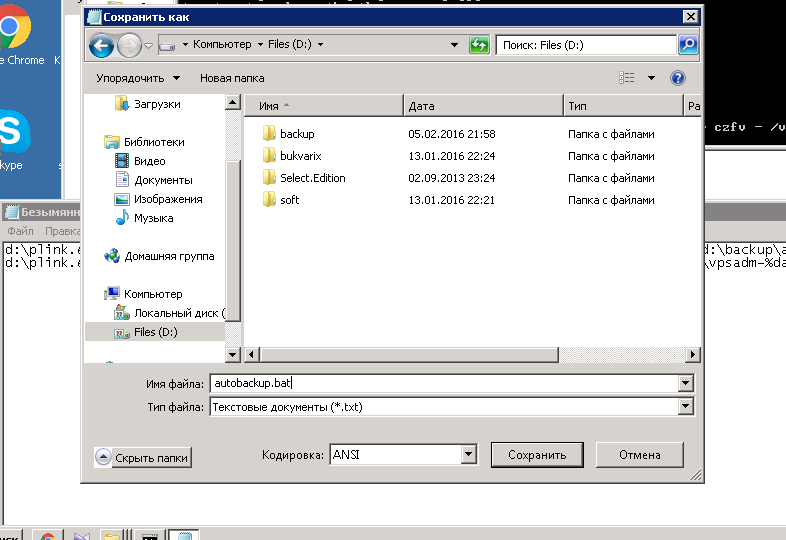
Этот же скрипт можно создать через наш .
Как настроить автоматические бэкапы в Windows?
Очень просто — нужно использовать штатный планировщик для запуска скрипта.
Нажмите win+R и запустите taskschd.msc:

В меню «действие» выберите «Создать задачу»:

В первой вкладке у вас будет обязательное поле для произвольного имени задачи. Затем выберите вкладку «действия» и укажите путь к своему скрипту:

Перейдите на вкладку «Триггеры» и задайте расписание:
 Вы можете настроить здесь любую периодичность.
Вы можете настроить здесь любую периодичность.
Теперь перейдя в раздел «Библиотека планировщика» вы можете убедиться, что ваша задача создана.

Это самый простой способ бэкапировать сайт на домашний компьютер. Всё что вам нужно — это доступ к хостеру по SSH и утилитка plink. Но будьте внимательны, если забыть об этом на пару месяцев, вы можете очень удивиться, когда на вашем диске закончится свободное пространство:) Поэтому заглядывайте в папку, куда вы настроили сохранение резервных копий и удаляйте старые бэкапы. Этот метод отлично подходит для небольших проектов в несколько мегабайт.
Как избежать переполнения и как быть, если вам нужно бэкапить большие объёмы данных? Об этом расскажу обязательно, но в следующий раз. Подписывайтесь на новые статьи, друзья, и вы этого не пропустите!



















